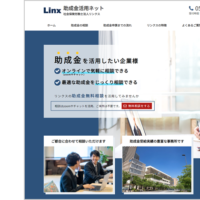士業事務所でウェブサイトを活用していくときは、どのくらいの人数の訪問者がどのページを閲覧したのか、客観的なデータが何も分からなければ改善の方向性が掴みにくくなってしまいます。
「今はそこまでするつもりないから」という士業さんも、後日、ウェブサイトに本腰を入れる時期がやってくるかもしれません。
そんなときに備えて、活用しなくてもいいのでアクセス解析の導入だけはしておくことを強くオススメします。
というよりも導入してください。いま導入しちゃいましょう。
Google Analyticsの導入
アクセス解析は様々ありますが、まずはGoogleが無料で提供しているGoogle Analyticsを導入すればそれでオッケーです。「そういうの、活用できる自信ないし」と思われた士業さん、繰り返しになりますが導入だけしておけば当面、活用しなくていいです。
https://www.google.com/intl/ja_jp/analytics/
Google AnalyticsはGoogleのアカウントがあればそれを利用できるので、Gmailなどを既に使っている士業さんは、同じアカウントで作成すれば手間が省けます。
最初の画面は時期によって変わりますが、通常は次のようなログイン画面が表示されます。
Googleのアカウントを持っている人は、「ログイン」をクリックして次へ進みます。
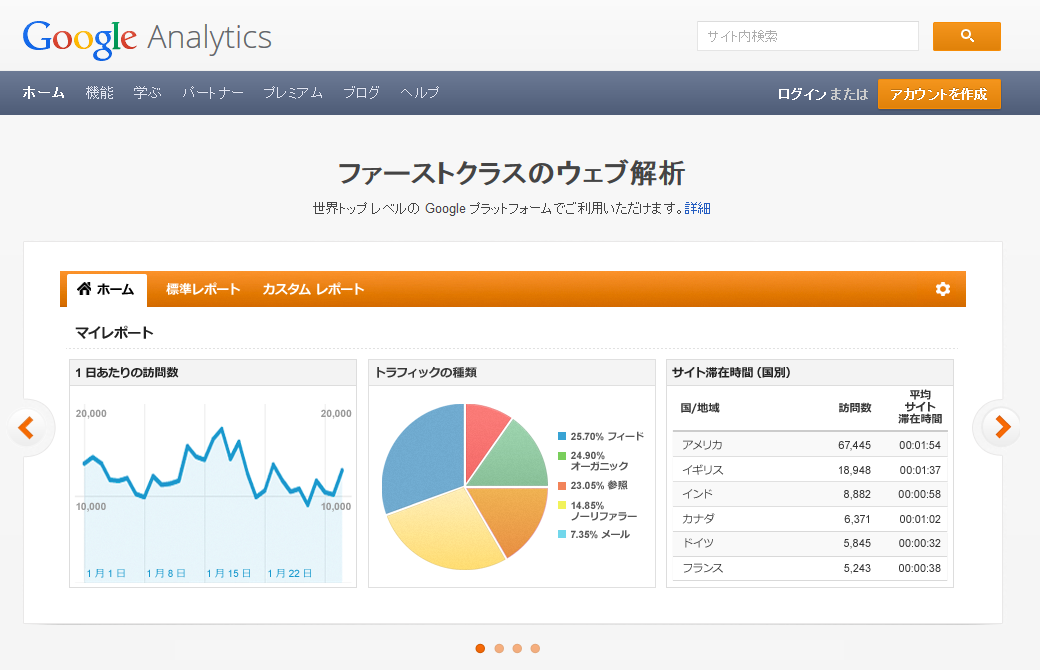
続いて下のような画面が表示されるので、右側に表示される「お申込み」のボタンをクリックします。
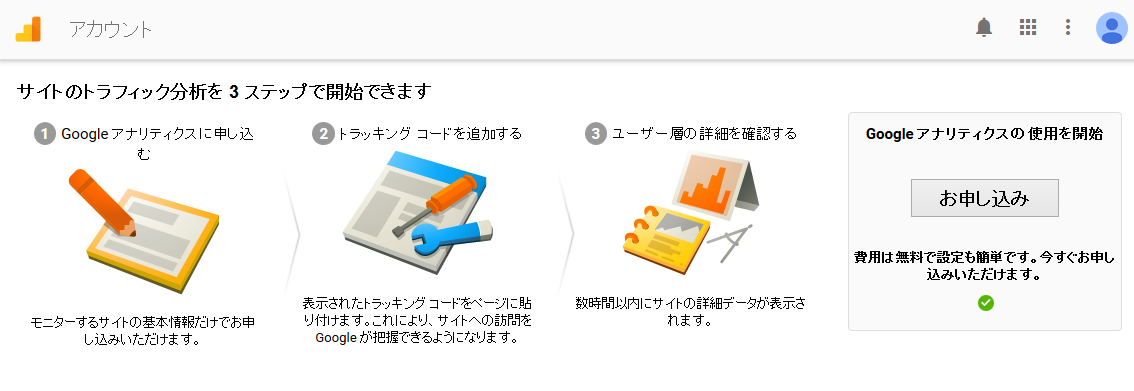
Google Analyticsのアカウント設定画面が開きますので、アカウント名に事務所名などわかりやすい名称を、ウェブサイト名にはアクセス解析を設置するウェブサイトの名前(正式名称でなくても、わかりやすければそれで構いません)、ウェブサイトのURLにはアクセス解析を設置するURLを、それぞれ入力します。
業種は迷うことも多いと思いますが、「これかな?」と思える近いものを選択してください。あとはタイムゾーンを「日本」に設定します。
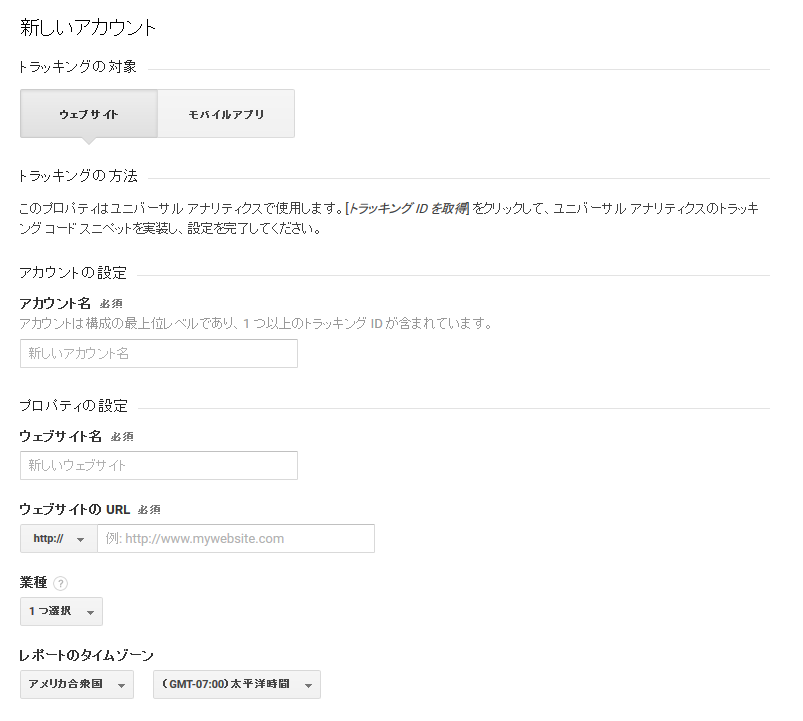
後半のチェックボックスは、内容を確認して不要なものがあればチェックを外してください。今回「本当の本当にアクセス解析を活用する気は全くないけど、この記事を見てだまされたと思って、設置だけはしておくわ」というのなら、チェックは全て外してしまっても構いません。
チェック欄を確認したら、青い「トラッキングIDを取得」ボタンをクリックします。
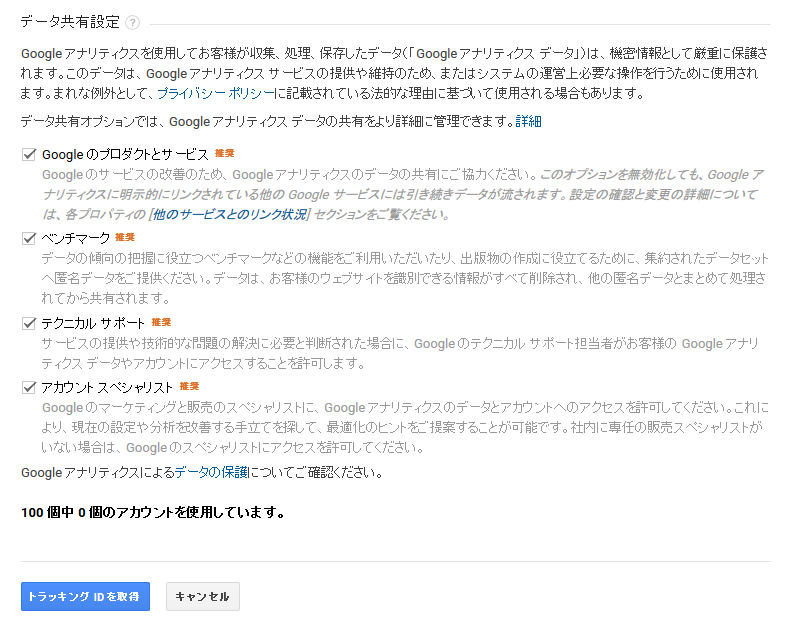
最後に規約を確認して、同意するボタンをクリック。
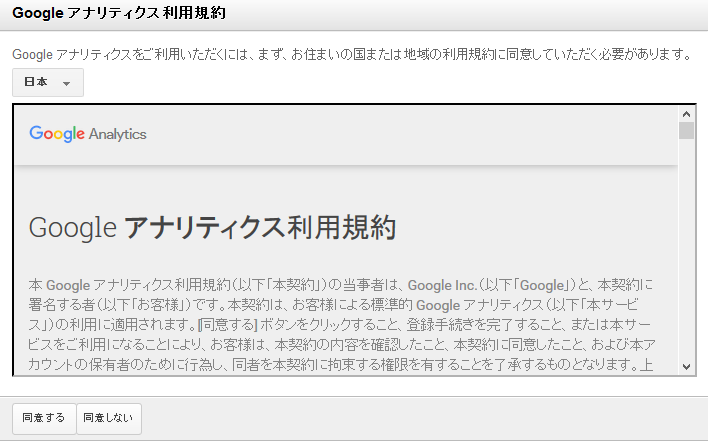
これで、まずは先ほど情報を入力したウェブサイトのアクセス解析用コード(トラッキングコード)が発行されます。
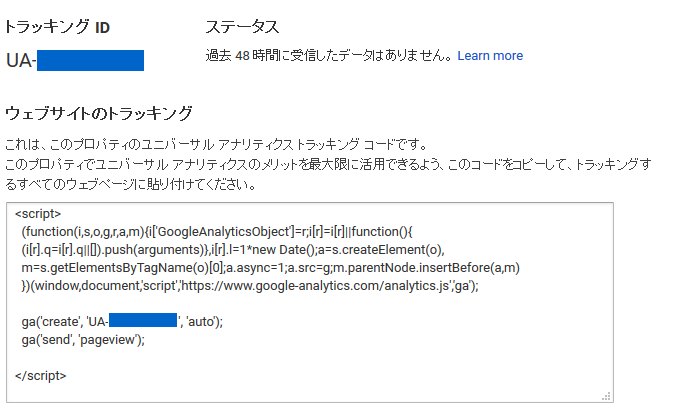
HTMLでページごとにサイトのデータを作ってFTPソフトでサーバーにアップロードしている士業さんは、各ページの<head></head>タグの中に上記のコードを埋め込みます。
ページをHTML表示させて閉じるほうの</head>タグを探し、その直前に挿入すれば通常問題ないはずです。
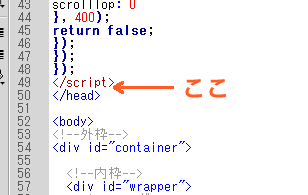
WordPressなどの動的なCMSを利用している人は、header.phpの<head></head>タグ内にコードを埋め込めば、それで完了です(ただし、使われているテーマの構造によっては異なる場合があります)
以下はWordPressの画面例です。管理画面から「外観>テーマの編集」と進み、テーマヘッダー(header.php)の</head>タグの直前に埋め込みます。
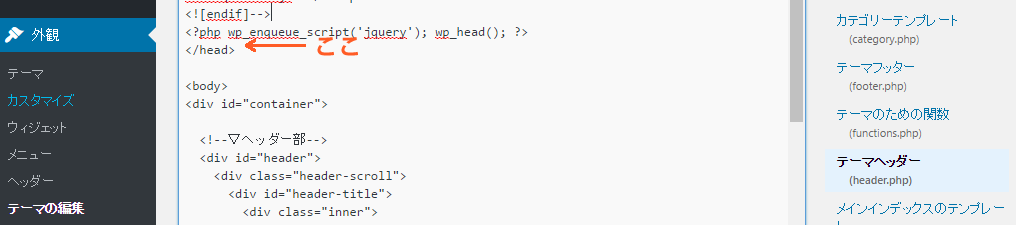
トラッキングコードの埋め込み直後は、Google Analyticsの管理画面を見ても正しく設置できたのか分かりにくいです。しばらく経ってからGoogle Analyticsを設置したウェブサイトを自分で訪問してみて、Google Analyticsの「リアルタイム」「サマリー」のグラフに動きがあれば、問題なく設置が完了しています。
(既に訪問者の多いウェブサイトなら、自分で訪問せずともリアルタイムのグラフに次々と訪問者数が表示されていくはずです)
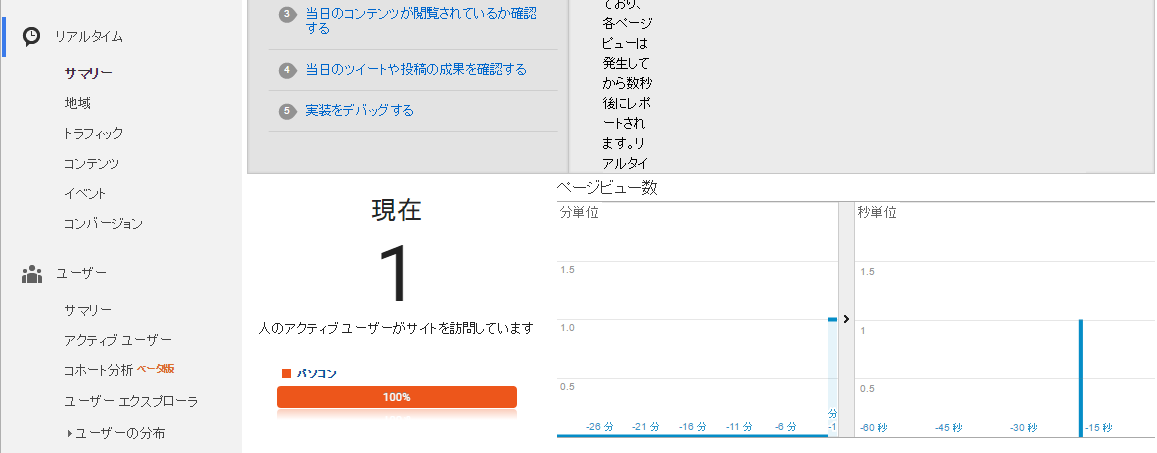
自分のアクセスがカウントされないようにする
以上でGoogle Analyticsの設置は完了です。
が、これだと特に公開直後のウェブサイトでは、士業さん自身のアクセスばかりが計測されることになってしまいます。「見に来てくれた人が沢山いたー!」と喜んだその訪問者が、すべて自分だったら悲しすぎますよね。
そこで、自分のアクセスにGoogle Anayticsが反応しないように設定しておきましょう。
方法はいくつかありますが、もっとも簡単なのは普段使っているブラウザにGoogleオプトアウトアドオンを入れてしまうことです。アドオンさえ入れてしまえば、Google Analytics上で訪問者としてカウントされることがなくなります。
https://tools.google.com/dlpage/gaoptout?hl=ja
ブラウザごとにアドオンを導入することになるので、もしChromeとFirefoxを併用しているといった場合は、どちらのブラウザにも導入する必要がります。(デスクトップとノートを使い分けている場合も同様です)
これで、自分のアクセスは原則Google Analyticsにカウントされなくなります。
もしこれからGoogle Analyticsを使ってみようかなという士業さんは、最低でも1ヶ月くらいデータが溜まってから確認してみてください。1日だけとか、短期のデータで判断するのは場当たり的で誤った判断によるサイト改修に陥りがちなので。
アクセス解析を導入したものの、今のところ活用する意思がないという士業さんは、いざというとき役に立ってくれるのかなと思いつつも後は放置でオッケーです!
関連性の高い記事
IWAMOTO
最新記事 by IWAMOTO (全て見る)
- 2024年G. W.期間中の休業日について - 2024年4月26日
- 【制作事例】東京都世田谷区の法律事務所様(総合サイト) - 2023年11月13日
- 【制作事例】宮城県仙台市の税理士法人様(総合サイト) - 2023年11月13日